Chủ đề: Cách Sử Dụng Hàm vlookup Giữa 2 file Và 2 Sheet
Sử dụng hàm vlookup bạn đã biết hết cách dùng của hàm với ứng dụng như thế nào vào trong bảng tính excel chưa? Nếu như bạn đã từng làm quen và biết đến hàm vlookup thì bạn dễ dàng có thể hình dung ra hàm xử lý công việc gì khi nhắc đến cách dùng hàm trong trường hợp nhất định nào đó. Ở đây chúng tôi muốn nói tới là cách dùng hàm vlookup giữa 2 file, 2 sheet. Bài viết học Excel online dưới đây sẽ giúp bạn hình dung và hiểu rõ hơn điều này.
Bạn đọc cũng quan tâm:
>> Hàm Hlookup và Cách dùng hàm Hlookup
>> Cách sử dụng hàm VLOOKUP nhanh nhất
>> Cách sử dụng hàm Lookup trong Excel
1. Hàm Vlookup
Chắc có những bạn chưa biết về hàm Vlookup. Đây là hàm khá thông dụng và được sử dụng khá thường xuyên trên bảng tính excel.
Ở một khái niệm cơ bản và bao quát nhất thì hàm thực hiện việc truy xuất dữ liệu với các điều kiện cho trước.
Tuy nhiên thì thường hay áp dụng hàm trên cùng một file cùng một bảng tính nhất định, nhưng với một số trường hợp công việc lại không đơn giản như vậy, vùng điều kiện và vùng bạn cần truy xuất dữ liệu lại thuộc vào 2 sheet khác nhau, thậm chí xa hơn có thể là 2 file excel khác nhau. Tuy nhiên bạn vẫn có thể thực hiện việc truy xuất bình thường với hướng dẫn từng mục dưới đây.
2. Áp dụng hàm Vlookup giữa 2 sheet
Ví dụ hướng dẫn cụ thể sau:
Cho 2 sheet với 2 mục nội dung khác nhau. Sheet 1 là mục danh sách các nhân viên đang cần nhập số tiền thưởng tết. Sheet 2 là những điều kiện xếp loại ứng với số tiền thưởng tết.

Áp dụng hàm Vlookup giữa 2 sheet (1)
Hãy xem xem hàm vlookup sẽ làm gì để tính ra số tiền thưởng tết của mỗi nhân viên thông qua sheet 2 nhé.
– Chọn 1 ô cho 1 nhân viên cần tính tiền thưởng đầu tiên thiết lập công thức hàm Vlookup cho ô chọn. Đặt tên cho sheet 2 là Thuong. Tại ô D3 nhập công thức:

Áp dụng hàm Vlookup giữa 2 sheet (2)
– Giữ nguyên công thức vừa nhập, chọn vào sheet 2 và chọn vùng dữ liệu điều kiện lương A1: B4 sau đó sử dụng F4 để lần lượt chọn vào các ô dữ liệu A1: B4.
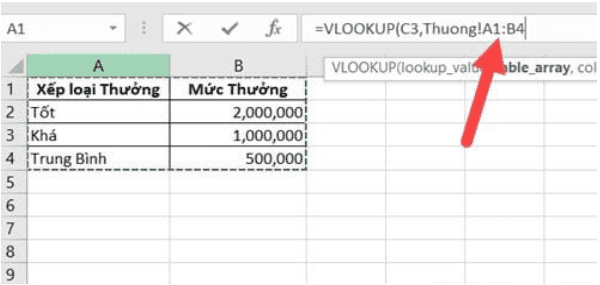
Áp dụng hàm Vlookup giữa 2 sheet (3)
– Trở lại Sheet 1, tại công thức vừa thiết lập nhập thêm vào công thức 2,1:
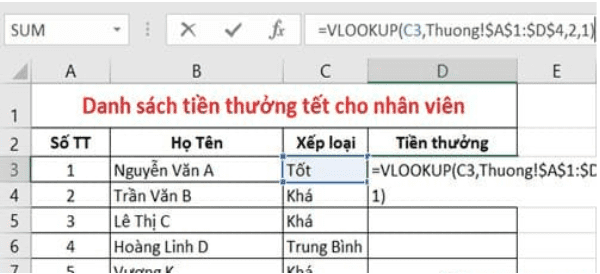
Áp dụng hàm Vlookup giữa 2 sheet (4)
– Khi đó kéo sao chép công thức xuống dưới các ô còn lại cột lương thưởng sẽ hiển thị ra hết kết quả:

Áp dụng hàm Vlookup giữa 2 sheet (5)
3. Áp dụng hàm vlookup giữa 2 file
Cũng với cùng một chủ đề để tìm ra số tiền thưởng cho nhân viên. Thực hiện công việc này trên excel 2016.
File thứ nhất chứa các thông tin về người nhận tiền thưởng. File thứ 2 chứa thông tin về điều kiện thưởng:

Áp dụng hàm Vlookup giữa 2 file (1)
Và:
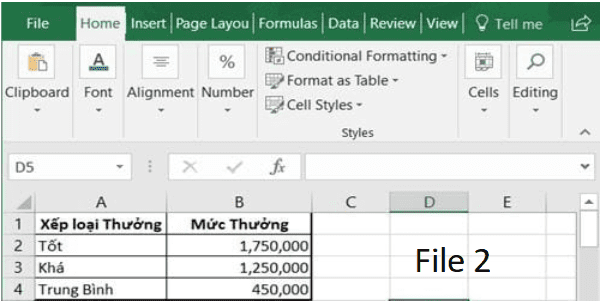
Áp dụng hàm Vlookup giữa 2 file (2)
Để mở cùng lúc 2 file này trên màn hình làm việc cho tiện việc xử lý công việc bạn chỉ cần mở 1 file ra trước và sau đó dưới thanh taskbar click chuột phải vào microsoft excel chọn file thứ 2 là OK.
– Tại ô D3 nhập công thức tương tự như áp dụng với 2 sheet trên:

Áp dụng hàm Vlookup giữa 2 file (3)
– Chuyển sang File 2, (đặt tên cho file 2 là dulieu.xlsx) chọn vùng dữ liệu A1: B4 > dùng F4 nhấn chọn từng ô dữ liệu trong vùng A1: B4.

Áp dụng hàm Vlookup giữa 2 file (4)
– Khi quay lại File 1 thì nhập thêm cho công thức 2,0 vào và thực hiện sao chép công thức và cho ra toàn bộ kết quả thưởng của từng nhân viên.
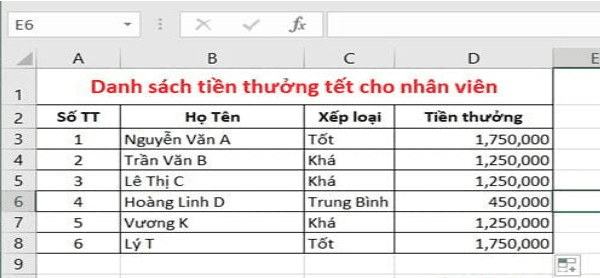
Áp dụng hàm Vlookup giữa 2 file (5)
Trên đây là cách sử dụng hàm Vlookup giữa 2 file và 2 sheet trong excel, hy vọng sẽ giúp ích cho bạn trong việc học Kế toán online và học Excel cùng Unica
Cùng với đó, bạn cũng hoàn toàn có thể nắm trọn hệ thống hàm Excel quan trọng và cần thiết nhất với khóa học “Chinh phục Execl công sở” có trên Unica.vn.
Khóa học do giảng viên- Thạc Sĩ Nguyễn Thành Đông hướng dẫn sẽ đem đến cho bạn những kiến thức và kỹ năng học tin học văn phòng với Excel cực tuyệt vời và nhanh chóng chỉ sau một khóa học duy nhất.
Với 34 bài giảng trong khóa học, giảng viên sẽ giúp bạn bổ sung, cung cấp và hướng dẫn áp dụng chính xác các công thức hàm Excel để thực hiện phân tích, xử lý và thống kê số liệu một cách hiệu quả nhất, thành công nâng cao hiệu suất công việc của bạn.
Không chỉ có vậy trong suốt khóa học của mình giảng viên cũng sẽ chia sẻ đến cho bạn những kiến thức và kinh nghiệm xử lý số liệu thực chiến cực hay, giúp bạn có thể ứng dụng luôn chúng vào công việc của mình.
Lưu ý: GIẢM 40% KHI SỬ DỤNG MÃ UNICAN40 – ĐỘC QUYỀN DÀNH RIÊNG CHO CÁC KHÓA HỌC TẠI UNICA.VN (KHÔNG ÁP DỤNG KÈM THEO CÁC CHƯƠNG TRÌNH KHUYẾN MÃI KHÁC TẠI UNICA).
Chúc bạn một ngày làm việc hiệu quả!
Nguồn tham khảo: https://unica.vn/










